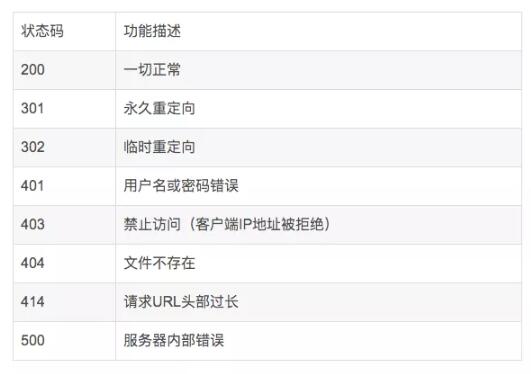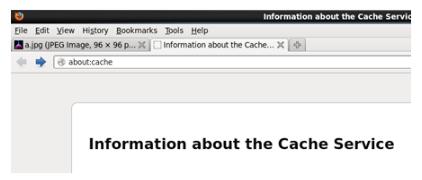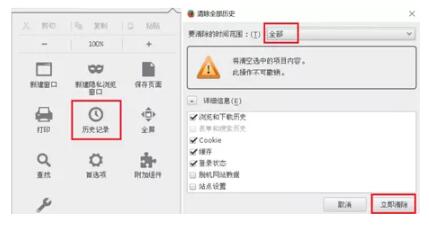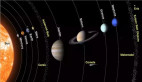Nginx 五大常見應用場景,運維請收藏~
Nginx 是一個很強大的高性能 Web 和反向代理服務,它具有很多非常優越的特性,在連接高并發的情況下,Nginx 是 Apache 服務不錯的替代品。其特點是占有內存少,并發能力強,事實上 nginx 的并發能力在同類型的網頁服務器中表現較好,因此國內知名大廠例如:淘寶,京東,百度,新浪,網易,騰訊等等都在使用 Nginx 網站。
在我們的日常工作學習中,我們會該如何去優化自己的 Nginx 服務器?遇到以下問題我們該如何處理呢?
一、自定義返回客戶端的404錯誤頁面
1)優化前,客戶端使用瀏覽器訪問不存在的頁面,會提示404文件未找到
- # firefox http://192.168.4.5/xxxxx //訪問一個不存在的頁面
2)修改 Nginx 配置文件,自定義報錯頁面
- [root@proxy ~]# vim /usr/local/nginx/conf/nginx.conf
- .. ..
- charset utf-8; //僅在需要中文時修改該選項
- error_page 404 /404.html; //自定義錯誤頁面
- .. ..
- # vim /usr/local/nginx/html/404.html //生成錯誤頁面
- Oops,No NO no page …
- # nginx -s reload
- # 請先確保 nginx 是啟動狀態,否則運行該命令會報錯,報錯信息如下:
- #[error] open() "/usr/local/nginx/logs/nginx.pid" failed (2: No such file or directory)
3)優化后,客戶端使用瀏覽器訪問不存在的頁面,會提示自己定義的 40x.html 頁面
- # firefox http://192.168.4.5/xxxxx //訪問一個不存在的頁面
常見的 http 狀態碼可用參考表所示
二、查看服務器狀態信息
1)編譯安裝時使用--with-http_stub_status_module開啟狀態頁面模塊
- # tar -zxvf nginx-1.12.2.tar.gz
- # cd nginx-1.12.2
- # ./configure \
- > --with-http_ssl_module //開啟SSL加密功能
- > --with-stream //開啟TCP/UDP代理模塊
- > --with-http_stub_status_module //開啟status狀態頁面
- # make && make install //編譯并安裝
2)啟用 Nginx 服務并查看監聽端口狀態
ss 命令可以查看系統中啟動的端口信息,該命令常用選項如下:
- -a 顯示所有端口的信息
- -n 以數字格式顯示端口號
- -t 顯示TCP連接的端口
- -u 顯示UDP連接的端口
- -l 顯示服務正在監聽的端口信息,如httpd啟動后,會一直監聽80端口
- -p 顯示監聽端口的服務名稱是什么(也就是程序名稱)
注意:在 RHEL7 系統中可以使用ss命令替代 netstat 命令,功能一樣,選項一樣。
- # /usr/local/nginx/sbin/nginx
- # netstat -anptu | grep nginx
- tcp 0 0 0.0.0.0:80 0.0.0.0:* LISTEN 10441/nginx
- # ss -anptu | grep nginx
3)修改 Nginx 配置文件,定義狀態頁面
- # cat /usr/local/nginx/conf/nginx.conf
- … …
- location /status {
- stub_status on;
- #allow IP地址;
- #deny IP地址;
- }
- … …
- # /usr/local/nginx/sbin/nginx -s reload
4)優化后,查看狀態頁面信息
- # curl http://192.168.4.5/status
- Active connections: 1
- server accepts handled requests
- 10 10 3
- Reading: 0 Writing: 1 Waiting: 0
Active connections:當前活動的連接數量。
Accepts:已經接受客戶端的連接總數量。
Handled:已經處理客戶端的連接總數量。
(一般與accepts一致,除非服務器限制了連接數量)。
Requests:客戶端發送的請求數量。
Reading:當前服務器正在讀取客戶端請求頭的數量。
Writing:當前服務器正在寫響應信息的數量。
Waiting:當前多少客戶端在等待服務器的響應。
三、優化 Nginx 并發量
1)優化前使用ab高并發測試
- # ab -n 2000 -c 2000 http://192.168.4.5/
- Benchmarking 192.168.4.5 (be patient)
- socket: Too many open files (24) //提示打開文件數量過多
2)修改 Nginx 配置文件,增加并發量
- # vim /usr/local/nginx/conf/nginx.conf
- .. ..
- worker_processes 2; //與CPU核心數量一致
- events {
- worker_connections 65535; //每個worker最大并發連接數
- }
- .. ..
- # /usr/local/nginx/sbin/nginx -s reload
3)優化 Linux 內核參數(最大文件數量)
- # ulimit -a //查看所有屬性值
- # ulimit -Hn 100000 //設置硬限制(臨時規則)
- # ulimit -Sn 100000 //設置軟限制(臨時規則)
- # vim /etc/security/limits.conf
- .. ..
- * soft nofile 100000
- * hard nofile 100000
- #該配置文件分4列,分別如下:10.#用戶或組 硬限制或軟限制 需要限制的項目 限制的值
4)優化后測試服務器并發量(因為客戶端沒調內核參數,所以在proxy測試)
- # ab -n 2000 -c 2000 http://192.168.4.5/
四、優化 Nginx 數據包頭緩存
1)優化前,使用腳本測試長頭部請求是否能獲得響應
- [root@proxy ~]# cat lnmp_soft/buffer.sh
- #!/bin/bash
- URL=http://192.168.4.5/index.html?
- for i in {1..5000}
- do
- URL=${URL}v$i=$i
- done
- curl $URL //經過5000次循環后,生成一個長的URL地址欄
- [root@proxy ~]# ./buffer.sh
- .. ..
- <center><h1>414 Request-URI Too Large</h1></center> //提示頭部信息過大
2)修改 Nginx 配置文件,增加數據包頭部緩存大小
- # vim /usr/local/nginx/conf/nginx.conf
- ... ..
- http {
- client_header_buffer_size 1k; //默認請求包頭信息的緩存
- large_client_header_buffers 4 4k; //大請求包頭部信息的緩存個數與容量
- .. ..
- }
- # /usr/local/nginx/sbin/nginx -s reload
3)優化后,使用腳本測試長頭部請求是否能獲得響應
- 1.[root@proxy ~]# cat buffer.sh
- 2.#!/bin/bash
- 3.URL=http://192.168.4.5/index.html?
- 4.for i in {1..5000}
- 5.do
- 6. URL=${URL}v$i=$i
- 7.done
- 8.curl $URL
- 9.[root@proxy ~]# ./buffer.sh
五、瀏覽器本地緩存靜態數據
1)使用Firefox瀏覽器查看緩存
以Firefox瀏覽器為例,在Firefox地址欄內輸入about:cache將顯示Firefox瀏覽器的緩存信息,如圖所示,點擊List Cache Entries可以查看詳細信息。
2)清空firefox本地緩存數據,如圖所示。
3)改Nginx配置文件,定義對靜態頁面的緩存時間
- # vim /usr/local/nginx/conf/nginx.conf
- server {
- listen 80;
- server_name localhost;
- location / {
- root html;
- index index.html index.htm;
- }
- location ~* \.(jpg|jpeg|gif|png|css|js|ico|xml)$ {
- expires 30d; //定義客戶端緩存時間為30天
- }
- }
- # cp /usr/share/backgrounds/day.jpg /usr/local/nginx/html
- # /usr/local/nginx/sbin/nginx -s reload
- #請先確保nginx是啟動狀態,否則運行該命令會報錯,報錯信息如下:16.#[error] open() "/usr/local/nginx/logs/nginx.pid" failed (2: No such file or directory)
4)優化后,使用Firefox瀏覽器訪問圖片,再次查看緩存信息
- # firefox http://192.168.4.5/day.jpg
在 firefox 地址欄內輸入 about:cache,查看本地緩存數據,查看是否有圖片以及過期時間是否正確。